キー・パフォーマンス・インディケータの定義
キー・パフォーマンス・インディケータの使用では、キー・パフォーマンス・インディケータについて説明されています。
「キー・パフォーマンス・インジケータ」画面を表示するには:
-
「インテリジェンス」アイコン
 をクリックします。
をクリックします。 -
「キー・パフォーマンス・インジケータ」タブ
 をクリックします。
をクリックします。図12-17 「キー・パフォーマンス・インディケータ」画面
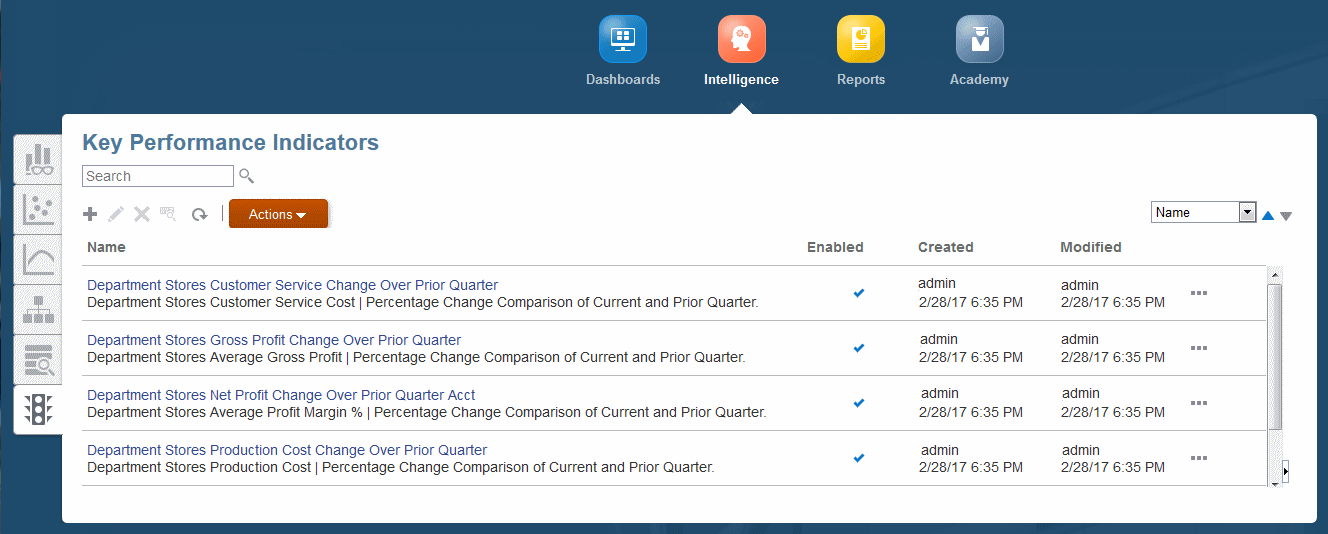
「キー・パフォーマンス・インジケータ」画面には、「作成」、「編集」、「削除」、「検査」および「リフレッシュ」の各コントロールがあります。カーソルを置くと、それぞれの名前が表示されます。入力したテキストの「検索」、選択した列の「ソート」も可能です。コントロールの説明は、共通の機能コントロールを参照してください。
「アクション」メニューには、次の2つのオプションが用意されています。
-
コピー -- 選択したグラフを別の名前で保存します。
-
診断 -- 基礎となる問合せおよびその他の情報が表示され、内容を確認したり、ファイルに保存できます。
注:
コントロール機能や「アクション」メニュー・オプションは、「アクション」ボタン![]() から使用することもできます。
から使用することもできます。
KPIを作成するには:
-
Profitability and Cost Managementホーム・ページで、
 をクリックし、次に
をクリックし、次に をクリックします。
をクリックします。 -
「キー・パフォーマンス・インジケータ」画面で(図12-17)、「作成」をクリックします。
図12-18 キー・パフォーマンス・インディケータの作成

-
「ベース定義」タブで、次を実行します。
-
KPIの「名前」を入力します。
名前はKPIにラベル付けされるため、分かりやすい名前にすると便利です。
-
オプション: 説明を入力します。
-
測定の対象とする「母集団ディメンション」を選択します。
「母集団ディメンション」の選択内容により、キー・パフォーマンス・インディケータの順位付けの基準が決まります。
-
測定する「母集団ディメンション・メンバー」を選択します。
これには、1つの製品または顧客などの単一のメンバーや、小売店などのグループを選択できます。
-
「計算オプション」として「平均」または「合計」を選択します。
(複数の値が返されるように)「比較」タブで複数期間機能が使用されている場合、この選択内容により、選択した測定結果の最終的な表示方法が決まります。
-
-
オプション: 「データ・スライス」タブをクリックし、キー・パフォーマンス・インディケータに使用するデータ・ポイントを追加指定します。
ドリルダウンし、表示されているディメンションのいずれかまたはすべてからメンバーを選択できます。たとえば、「期間」、「Q1」、「2月」を選択する場合、今後適用する追加の定義要素は、選択した母集団ディメンション・メンバーの2月のデータに基づきます。
たとえば、次の図では、最初の3つのディメンションは見てのとおり内容が選択されていますが、他のディメンションは選択されていません。
図12-19 3つのディメンションが選択された「データ・スライス」タブ

注:
この例では、「メンバー・セレクタ」画面の「メンバー関数」オプションを使用して「期間」が「現在」に設定されています。メンバー関数の詳細は、メンバー関数の使用方法を参照してください。
-
オプション: 「統計」をクリックし、母集団ディメンション・メンバー分析をさらに定義します。
「順位」、「平均」、「中央値」、「四分位数」または「なし」から選択し、その統計によって区分された値を参照できます。KPIタイルには、「母集団メンバー」の統計値が表示されます。
-
オプション: 「スコア・カテゴリ」をクリックし、「母集団メンバー」に適用可能な値の範囲にラベルを割り当てます。
「追加」をクリックし、カテゴリに対して「スコア・カテゴリ名」、「開始値」およびより大きい「終了値」を追加します。たとえば、次の図は、顧客に対して使用可能な利益レベルを示しています。選択した顧客に損失があった場合、KPIタイルには「改善が必要」と表示されます。
図12-20 キー・パフォーマンス・インディケータのカテゴリ定義の例
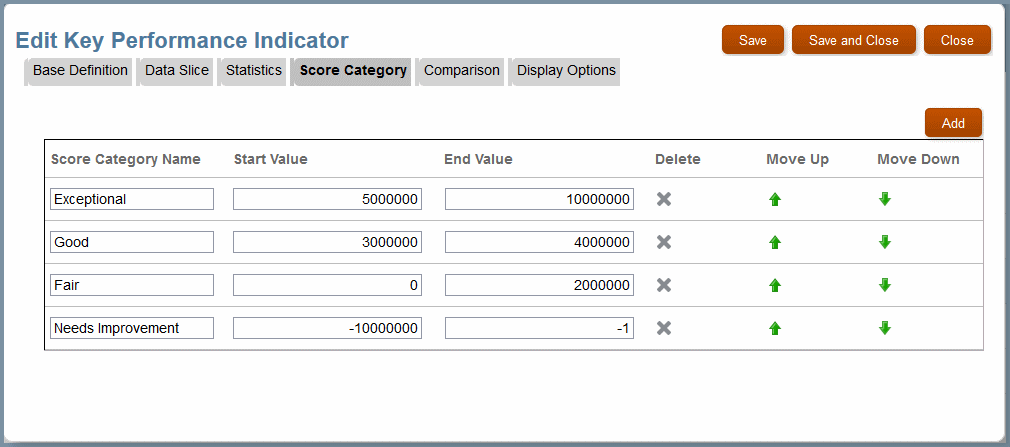
-
オプション: 「比較」をクリックし、現在のKPI値と別の期間または年のKPI値との比較を定義します。「値の比較」または「パーセンテージの比較」を選択できます。
比較オプションの1つを選択すると、「比較ディメンション」および「比較メンバー」のコントロールが開きます。
-
「比較ディメンション」で、「期間」または「年」を選択します。
-
「比較メンバー」で、「比較ディメンション」の選択内容に応じて、四半期(または月のどちらか望ましい方)または年を選択します。
注:
または、「メンバー関数」を選択し、現在の期間または年を基準にして期間または年を選択できます(メンバー関数の使用方法)。
-
-
オプション: 「表示オプション」をクリックし、ディメンション名に別名を使用したり、KPIタイルに表示される値の前後に記号またはラベルを追加したりします。
たとえば、値がドルとユーロのどちらであるかに応じて、「値の接頭辞」ボックスに「$」を入力したり「値の接尾辞」ボックスに「€」を入力したりできます。
-
設定が完了したら、「ベース定義」タブをクリックし、「使用可能」を選択します。
-
「保存して閉じる」を選択し、新しいKPIを使用して「キー・パフォーマンス・インディケータ」画面を表示します。
-
KPIを表示するには、「キー・パフォーマンス・インディケータ」画面でその名前をクリックします。